
Joseph Goodman
0
1299
235
 Las PC aún requieren mantenimiento, por mucho que deseamos que fueran cajas mágicas que hicieron todo el trabajo por nosotros. Desafortunadamente, muchas personas cometen errores cuando se trata de mantener su PC. Estos errores pueden provocar daños en el hardware, infracciones de seguridad, pérdida de datos, dinero gastado innecesariamente e inestabilidad general del sistema..
Las PC aún requieren mantenimiento, por mucho que deseamos que fueran cajas mágicas que hicieron todo el trabajo por nosotros. Desafortunadamente, muchas personas cometen errores cuando se trata de mantener su PC. Estos errores pueden provocar daños en el hardware, infracciones de seguridad, pérdida de datos, dinero gastado innecesariamente e inestabilidad general del sistema..
Generalmente cubrimos listas de consejos de mantenimiento de PC que debe hacer, pero saber qué no hacer puede ser aún más importante. Cubriremos algunos de los errores más comunes para que pueda evitarlos y mantener su PC funcionando como nueva.
No actualizar su sistema operativo y software
Mantener actualizado el software de su computadora es importante. Los sistemas operativos, los navegadores y sus complementos en particular se actualizan con frecuencia con correcciones de seguridad. Si está ejecutando una versión no parcheada de Windows, una versión desactualizada de Firefox o una versión vulnerable de Java, ¿Java no es seguro y debe deshabilitarlo? ¿Java no es seguro y debe deshabilitarlo? El complemento Java de Oracle se ha vuelto cada vez menos común en la Web, pero se ha vuelto cada vez más común en las noticias. Ya sea que Java permita que más de 600,000 Macs se infecten o que Oracle esté ..., su computadora está en riesgo.
Asegúrese de mantener actualizado su software ¿Por qué las aplicaciones me molestan para actualizar y debo escuchar? [Windows] ¿Por qué las aplicaciones me molestan para actualizar y debo escuchar? [Windows] Las notificaciones de actualización de software parecen ser un compañero constante en cada computadora. Cada aplicación quiere actualizarse regularmente, y nos molestan con notificaciones hasta que cedemos y actualizamos. Estas notificaciones pueden ser inconvenientes, especialmente ... Configure Windows para que instale actualizaciones automáticamente o al menos le informe de ellas, deje su navegador configurado para instalar actualizaciones automáticamente y asegúrese de que Flash, Adobe Reader, Java y otros complementos del navegador que haya instalado estén configurados para actualizarse automáticamente. No deshabilite estas funciones de actualización automática: ayudan a mantener segura su PC.
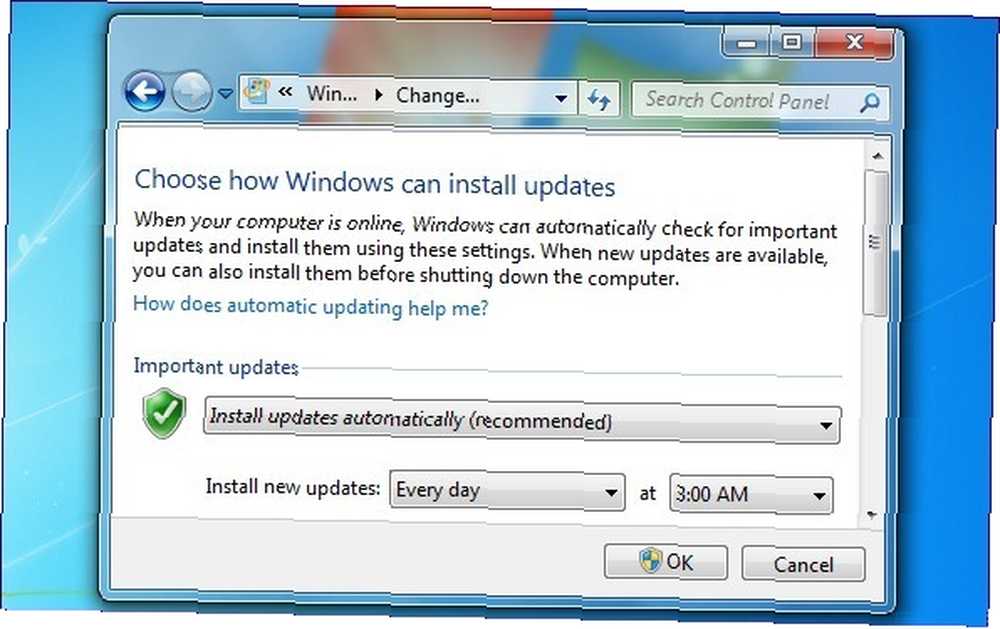
Dejar que se acumule el polvo
El polvo se acumula dentro de la carcasa de su PC con el tiempo. Este polvo obstruye los ventiladores, reduce el flujo de aire y aumenta la temperatura dentro de su PC. Una gran cantidad de acumulación de polvo puede ocasionar problemas de enfriamiento, lo que incluso podría provocar fallas en el sistema a medida que la temperatura de su CPU aumenta demasiado. Si estás jugando juegos exigentes en una PC que está obstruida con polvo, el calor no tendrá a dónde ir y puede dañar tu hardware.
Para ayudar con el flujo de aire, debe abrir ocasionalmente la carcasa de su computadora de escritorio y limpiar el polvo con una lata de aire comprimido. Limpieza del polvo dentro de su computadora portátil Cómo arreglar una computadora portátil con sobrecalentamiento: 3 consejos y soluciones clave Cómo arreglar una computadora portátil con sobrecalentamiento: 3 consejos y soluciones clave La mayor amenaza para su computadora portátil es el sobrecalentamiento. Aquí se explica cómo enfriar su computadora portátil y evitar que se caliente demasiado. probablemente será más difícil, ya que las computadoras portátiles generalmente no están destinadas a ser fáciles de abrir. Pulverizar aire comprimido en los respiraderos del ventilador de su computadora portátil puede ayudar a desalojar parte del polvo, pero tendría que abrir la carcasa de su computadora portátil para una limpieza seria.

No hacer copias de seguridad de sus archivos
El disco duro de su computadora fallará eventualmente. Incluso podría fallar mañana. Si el disco duro de su computadora fallara mañana, ¿tendría copias de seguridad de todos sus documentos, fotos y otros archivos importantes? ¿O perderías muchos datos importantes??
Cree una estrategia de copia de seguridad para garantizar que sus archivos no se caigan con su computadora, ya sea que realice copias de seguridad periódicas en un disco duro extraíble o en un servicio de almacenamiento en la nube. Windows 8 tiene una herramienta de copia de seguridad integrada ¿Sabía que Windows 8 tiene una copia de seguridad de la máquina del tiempo incorporada? ¿Sabía que Windows 8 tiene una copia de seguridad de la máquina del tiempo incorporada? A veces olvidamos con todo el enfoque en la nueva interfaz "moderna" de Windows 8, pero Windows 8 tiene una variedad de grandes mejoras en el escritorio. Uno de ellos es el Historial de archivos, una función de copia de seguridad integrada que funciona ... que funciona de manera similar a Time Machine de Apple, mientras que Windows 7 tiene su propia función de copia de seguridad Cómo configurar y usar la función de copia de seguridad y restauración de Windows 7 Cómo configurar y usar Función de copia de seguridad y restauración de Windows 7 No es un secreto cuando le digo que tarde o temprano necesitará una copia de seguridad de sus datos personales. ¿Tienes uno ahora? Lo que impide que la mayoría de las personas prepare copias de seguridad periódicas ... .
Muchas personas ignoran las copias de seguridad hasta que pierden sus archivos. No se convierta en uno de ellos: comience a hacer una copia de seguridad de sus archivos antes de perderlos.
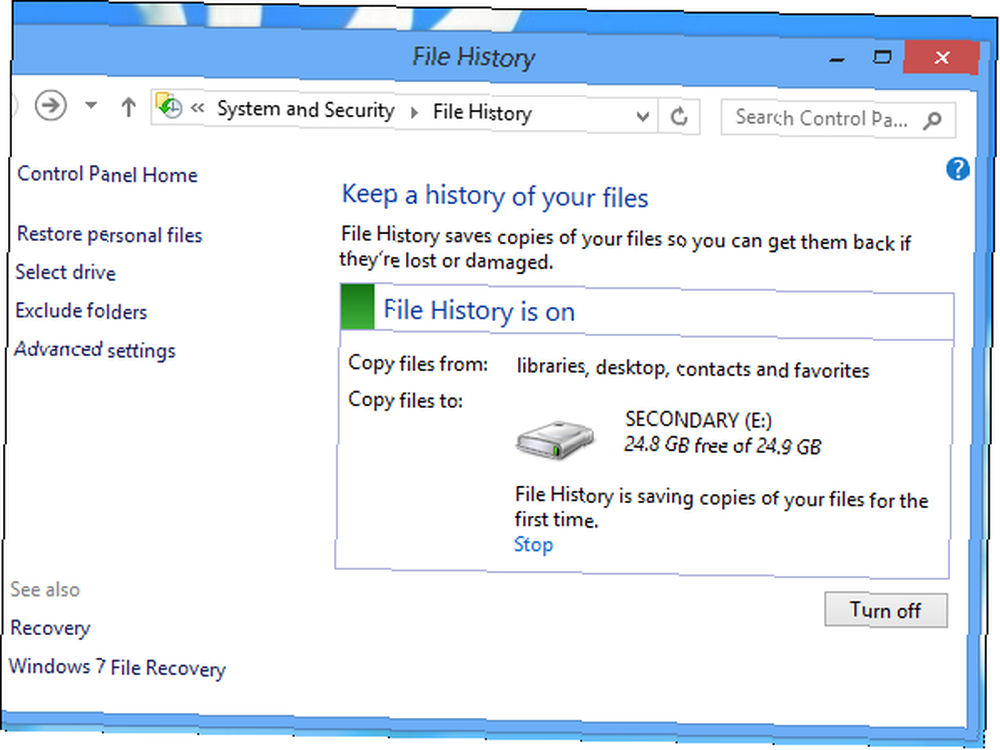
Enchufar directamente en la toma de corriente
¿Tiene su computadora de escritorio o portátil conectada directamente a una toma de corriente? No deberías Debe tener su computadora conectada a un protector contra sobretensiones y el protector contra sobretensiones enchufado a la pared. Muchas barras de potencia tienen protectores contra sobretensiones incorporados, pero las más baratas solo funcionan como cables de extensión y no proporcionan protección contra sobretensiones..
Un protector contra sobretensiones asegura que las sobretensiones, que pueden ocurrir durante tormentas malas, por ejemplo, no destruyan el hardware de su computadora. Si conecta su computadora directamente a la toma de corriente, podría provocar una sobretensión que la dañe. Incluso puede obtener protectores de sobretensión portátiles para su computadora portátil. Obtención de una computadora nueva, Parte 4: Cómo proteger adecuadamente su computadora portátil. Obtención de una computadora nueva, Parte 4: Cómo proteger su computadora portátil de manera adecuada. ¿Deberías ir con una computadora portátil o de escritorio? Si elige una computadora portátil, ¿cómo elige cuál? En todo esto ... .

Desfragmentar cuando no sea necesario
Windows desfragmenta automáticamente su disco duro en segundo plano, por lo que la mayoría de las personas nunca deberían necesitar abrir el Desfragmentador de disco y desfragmentar sus discos duros manualmente. Hay algunas excepciones: por ejemplo, si acaba de instalar un juego grande y desea un rendimiento máximo, es posible que desee desfragmentar antes de jugar..
Sin embargo, la mayoría de las veces, la desfragmentación de sus discos duros es probablemente innecesaria. En una unidad de estado sólido, en realidad puede ser dañino: nunca debe desfragmentar una unidad de estado sólido 3 consejos principales para mantener el rendimiento y extender la vida útil de su SSD 3 consejos principales para mantener el rendimiento y extender la vida útil de su SSD durante años , los discos duros estándar han sido el factor limitante de la velocidad en la capacidad de respuesta general del sistema. Mientras que el tamaño del disco duro, la capacidad de RAM y la velocidad de la CPU han crecido casi exponencialmente, la velocidad de giro de un disco duro ... .
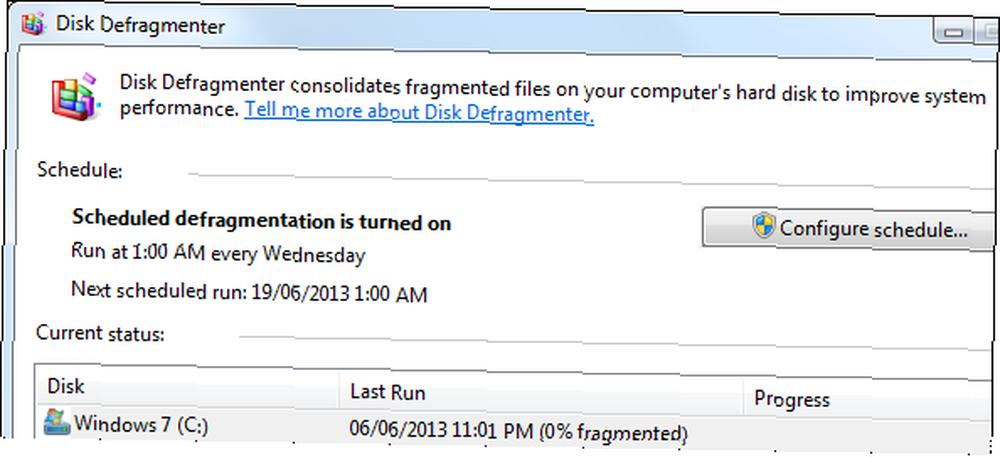
Ejecutar múltiples programas antivirus
Solo debe usar un programa antivirus en su computadora. Los programas antivirus se enganchan profundamente en el sistema operativo y comprueban los programas antes de que se ejecuten. Si tiene dos programas antivirus que intentan hacer esto a la vez, pueden interferir entre sí y hacer que su computadora se bloquee. Pueden identificarse entre sí como malware o evitar que funcionen.
Asegúrese de tener solo un programa antivirus instalado y ejecutándose en segundo plano. Si desea una segunda opinión, puede usar un programa antivirus que simplemente realice un análisis del sistema sin ejecutarse en segundo plano ¿Cuál es el beneficio o un antivirus en línea / basado en la nube? ¿Cuál es el beneficio o un antivirus en línea / basado en la nube? Parece que todas las aplicaciones que usamos en nuestras computadoras están migrando a la nube en estos días. Correo electrónico, chat, edición de documentos e imágenes: cada vez más, estamos utilizando soluciones basadas en la nube para casi todo ... Hay ... .
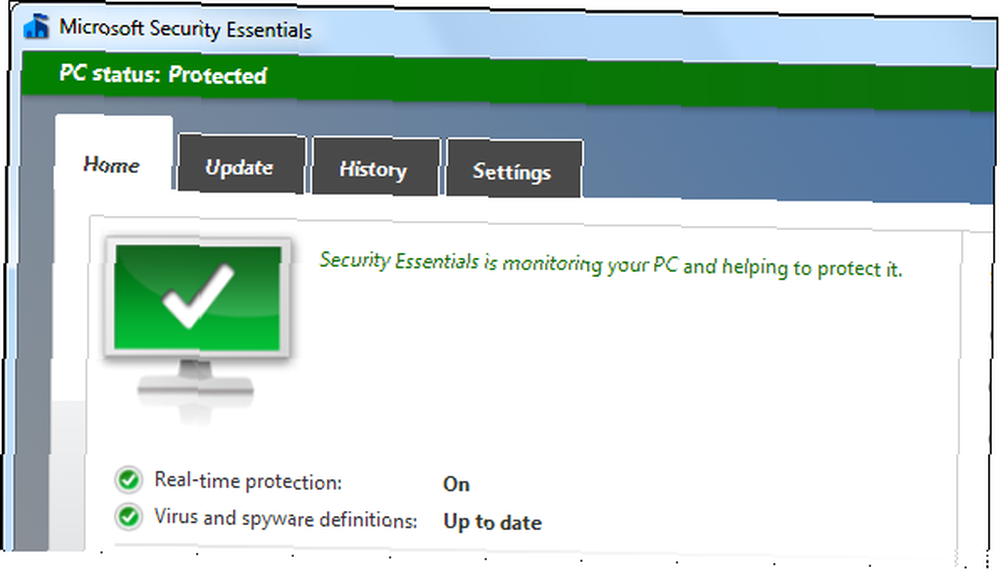
Usando un limpiador de registro o “Limpieza de PC” Aplicación
Todos quieren venderle un programa que de alguna manera acelere su computadora eliminando archivos temporales y limpiando su registro. Estos programas son, en el mejor de los casos, innecesarios y, en el peor, dañinos. De cualquier manera, muchos de ellos morderán tu cuenta bancaria.
Ya hemos explicado por qué los limpiadores de registro no son útiles con Registry Cleaner: ¿realmente hace la diferencia? Usando Registry Cleaner: ¿Realmente hace la diferencia? Los anuncios de los limpiadores de registros están en toda la Web. Hay toda una industria decidida a convencer a los usuarios de computadoras inexpertos de que su registro necesita ser reparado y que, por diez pagos fáciles de $ 29.95, su ... Un limpiador de registro no acelerará su computadora, pero podría dañar su registro.
los “Limpieza de PC” las aplicaciones anunciadas en televisión a las 3 a.m. y en anuncios publicitarios en toda la web son igualmente innecesarias. Si desea eliminar archivos temporales, puede usar el programa Liberador de espacio en disco 5 maneras de limpiar su computadora con un script automatizado [Windows] 5 maneras de limpiar su computadora con un script automatizado [Windows] El mantenimiento de la computadora no es exactamente algo que la mayoría de la gente recuerda hacer. Para el usuario general que no es exactamente experto en tecnología, cuando una computadora no funciona, solicitan ayuda o simplemente compran una nueva ... incluida con Windows o usan la utilidad gratuita CCleaner Optimice su sistema para que funcione de la mejor manera con CCleaner Optimice su sistema para que funcione de la mejor manera con CCleaner En los últimos dos años, CCleaner ha cambiado bastante en términos de números de versión ... hasta ahora a la versión 3.10 al momento de escribir este artículo. Si bien visualmente el programa en realidad no ha cambiado mucho (es ... Evite las aplicaciones de limpieza de PC pagas.
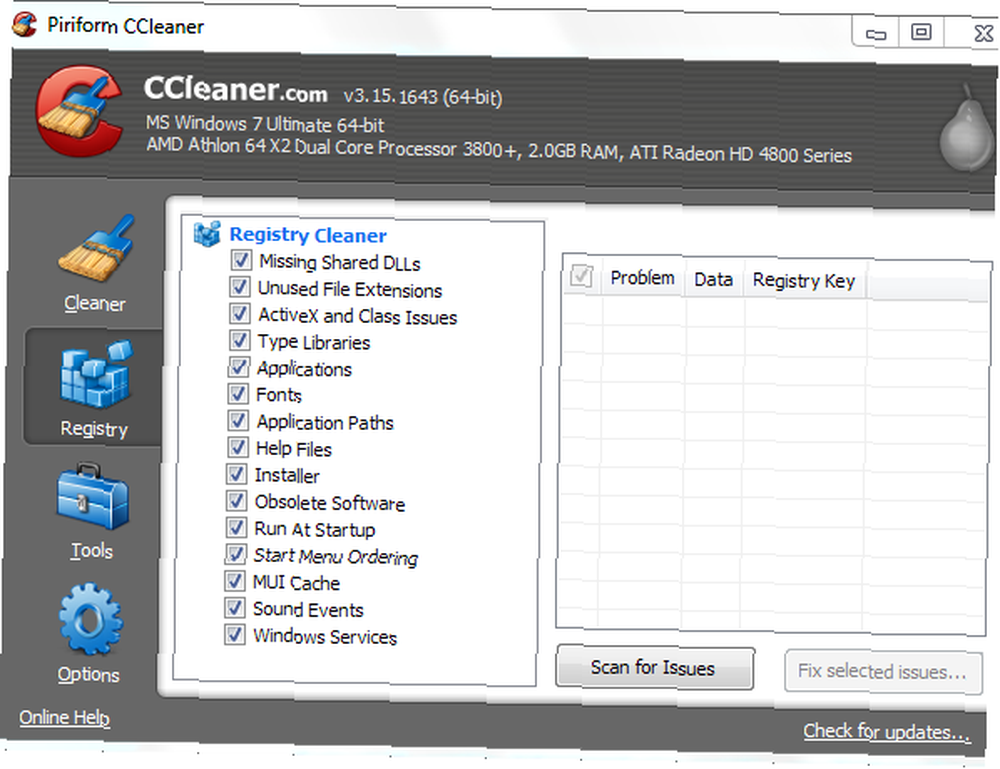
Obstruyendo el flujo de aire
Su computadora necesita un enfriamiento adecuado Cómo instalar un nuevo ventilador de enfriamiento de PC Cómo instalar un nuevo ventilador de enfriamiento de PC Las computadoras han cambiado mucho en la última década, pero una cosa sigue siendo la misma: la necesidad de enfriamiento. La eficiencia ha reducido las temperaturas pero no ha eliminado el calor como problema. Eso es particularmente cierto ... Además de garantizar que el polvo no obstruya sus ventilaciones, querrá asegurarse de que las ventilaciones de aire no se obstruyan. Por ejemplo, si tiene una PC de escritorio en una torre, asegúrese de que sus salidas de aire no estén presionadas contra una pared. Si tiene una computadora portátil con ventilación, no la coloque sobre una cama en la que se hundirá, ya que la manta obstruirá sus ventilaciones. Tampoco coloque su computadora portátil en su regazo en una posición que pueda bloquear las salidas de aire. Siempre tenga en cuenta la refrigeración y el flujo de aire.
Esto es particularmente importante cuando juegas un juego exigente o estresas tu PC. Si solo estás navegando por la web, tu computadora no debería calentarse demasiado. Puede salirse con la suya bloqueando los respiraderos de su computadora portátil por un corto tiempo durante el uso de luz, pero no lo deje así por mucho tiempo.

Instalar programas peligrosos o molestos
Al instalar programas en su computadora, debe estar atento. Juzgue la confiabilidad de cada programa antes de descargarlo Cómo hacer su investigación antes de descargar software gratuito Cómo hacer su investigación antes de descargar software gratuito Antes de descargar un programa gratuito, debe asegurarse de que sea confiable. Determinar si una descarga es segura es una habilidad básica, pero que todos necesitan, especialmente en Windows. Use estos consejos para asegurarse de que ... No instales programas que parezcan estafas. Tenga cuidado cuando instale el software. Una simple lista de verificación para instalar de forma segura el software gratuito sin toda la basura. Una simple lista de verificación para instalar de manera segura el software libre sin toda la basura. que puede hacer por usted, pero cuando lo instala, descubre que está empaquetado ... por lo que no termina instalando barras de herramientas del navegador y otro adware que lo molestará. Conozca los tipos de archivos que son peligrosos y tenga cuidado al ejecutarlos; por ejemplo, no descargue protectores de pantalla, que pueden contener virus.
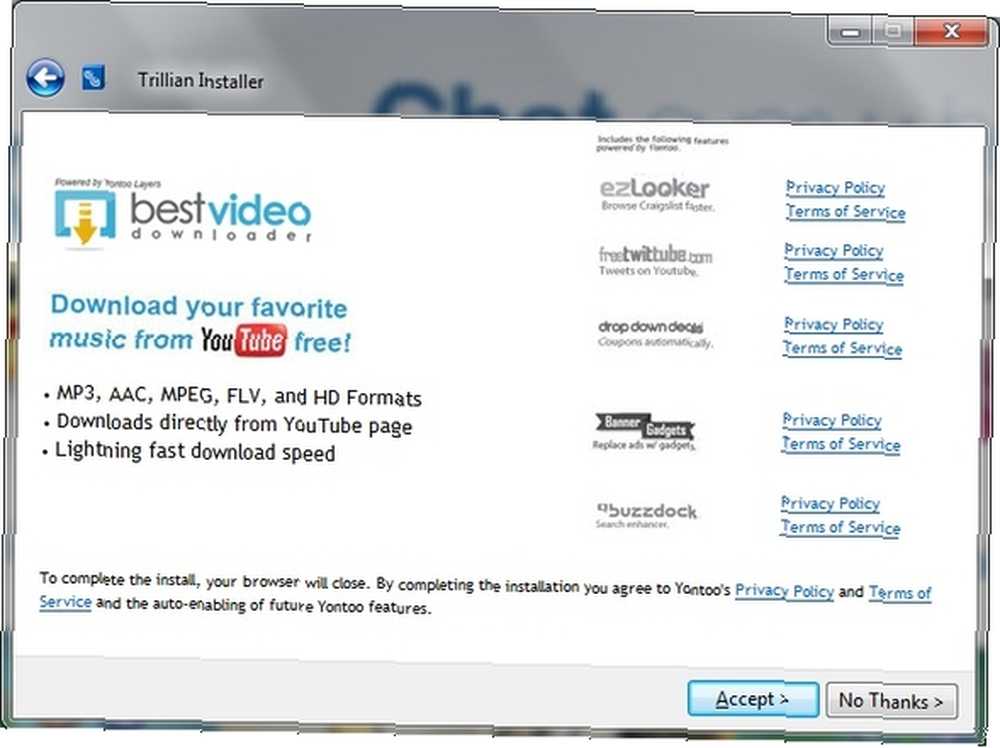
Uso de tarjetas gráficas que consumen mucha energía
A todos les gusta el hardware potente, pero la mayoría no lo necesita. Si está construyendo una PC para sus padres o está actualizando una PC existente, no solo coloque la tarjeta gráfica que más consume energía. Más importante aún, no solo instale dos de las tarjetas gráficas que consumen más energía en un SLI ¿Qué es SLI y cómo puede mejorar el rendimiento de los juegos? ¿Qué es SLI y cómo puede mejorar el rendimiento de los juegos? A veces, un término de nicho se da por sentado. Tenemos algunos de estos términos en el mundo del hardware informático, y uno de ellos es SLI. Ha existido durante tanto tiempo que los geeks lo toman ... o la configuración de Crossfire. Las tarjetas gráficas más potentes pueden absorber mucha electricidad, incluso si no se usan mucho. Incluso si obtuvo una gran oferta en esa tarjeta gráfica, puede que no valga la pena instalarla; si nunca juega, solo aumentará su factura de electricidad.
Trate de evitar el uso de otro hardware que también absorba demasiada electricidad. Por ejemplo, si todavía usa un monitor CRT antiguo, debe actualizarlo a un monitor LCD: requieren mucha menos electricidad para funcionar ¿Cuánto cuesta ejecutar su PC? ¿Cuánto cuesta ejecutar su PC? , además de eliminar el parpadeo del monitor CRT que puede causar dolores de cabeza.

Estamos seguros de que estos no son los únicos errores generalizados que cometen las personas. Deja un comentario y comparte otros malos hábitos de mantenimiento de la PC que las personas deberían evitar!
Crédito de la imagen: Serviceman Testing Computer a través de Shutterstock, versageek en Flickr, Electric Power Bar a través de Shutterstock, Paul Sullivan en Flickr, foskarulla en Flickr











